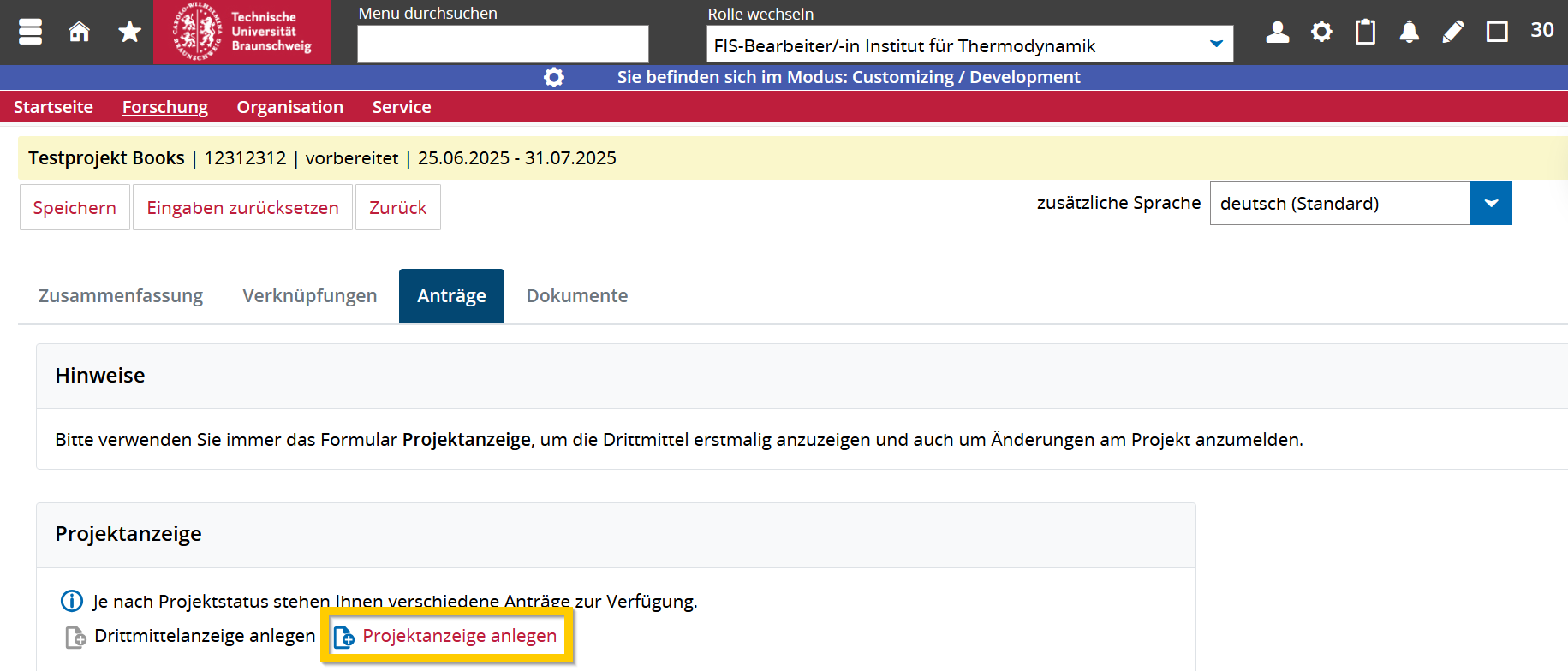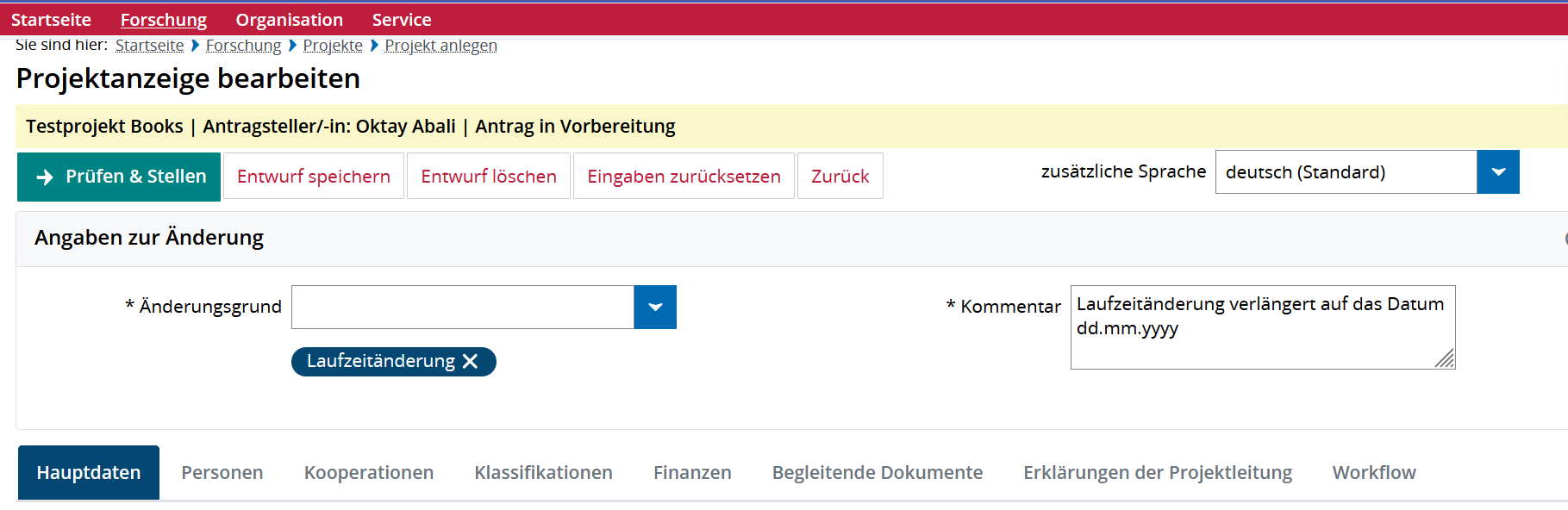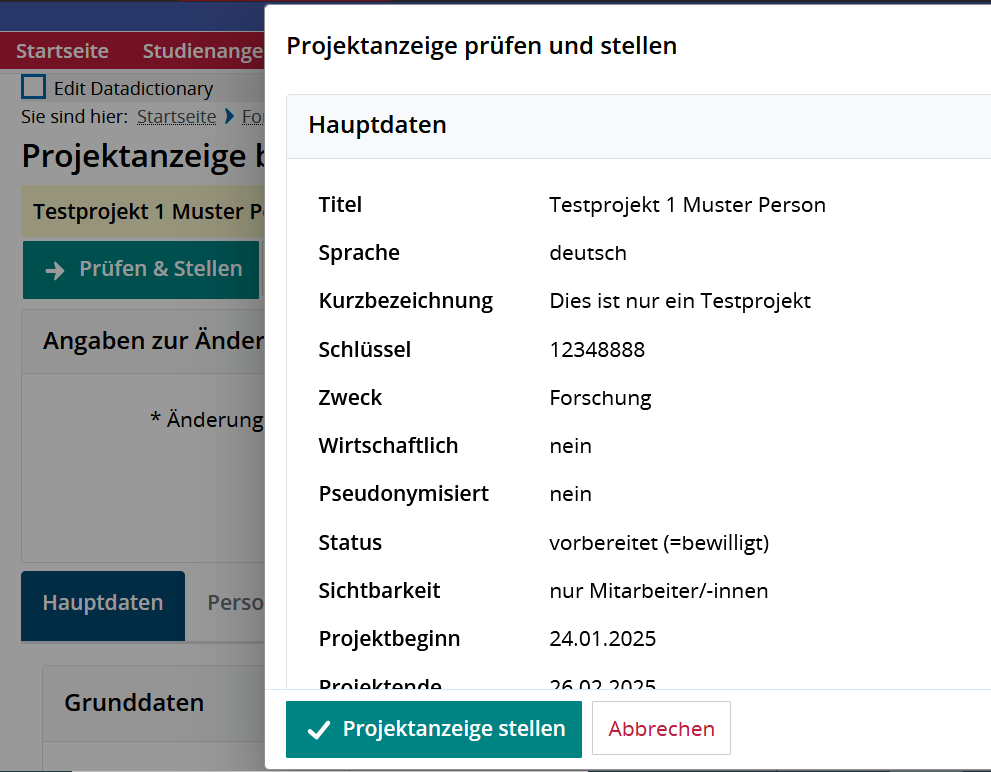Laufzeitänderung
Projekt öffnen
Projektanzeige anlegen
Wechseln Sie in den Reiter „Anträge“, und klicken Sie auf [Projektanzeige anlegen].
- Änderungsgrund angeben:
Wählen Sie obendenals *Änderungsgrund, „Laufzeitänderung“ aus.TragenGeben Sie im Kommentarfeldeinedas neue Datumhinim Format DD.MM.YYYY an.
- Neues Datum EintragenTragen Sie unter dem Reiter "Hauptdaten" das neue Enddatum im Feld *Projektende ein.
- Projektleitung verlängern
Gehen Sie zum Reiter "Personen". Klicken Sie bei der Projektleitung auf das Stiftsymbol "Aktionen" und passen Sie dort ebenfalls die neue Laufzeit an.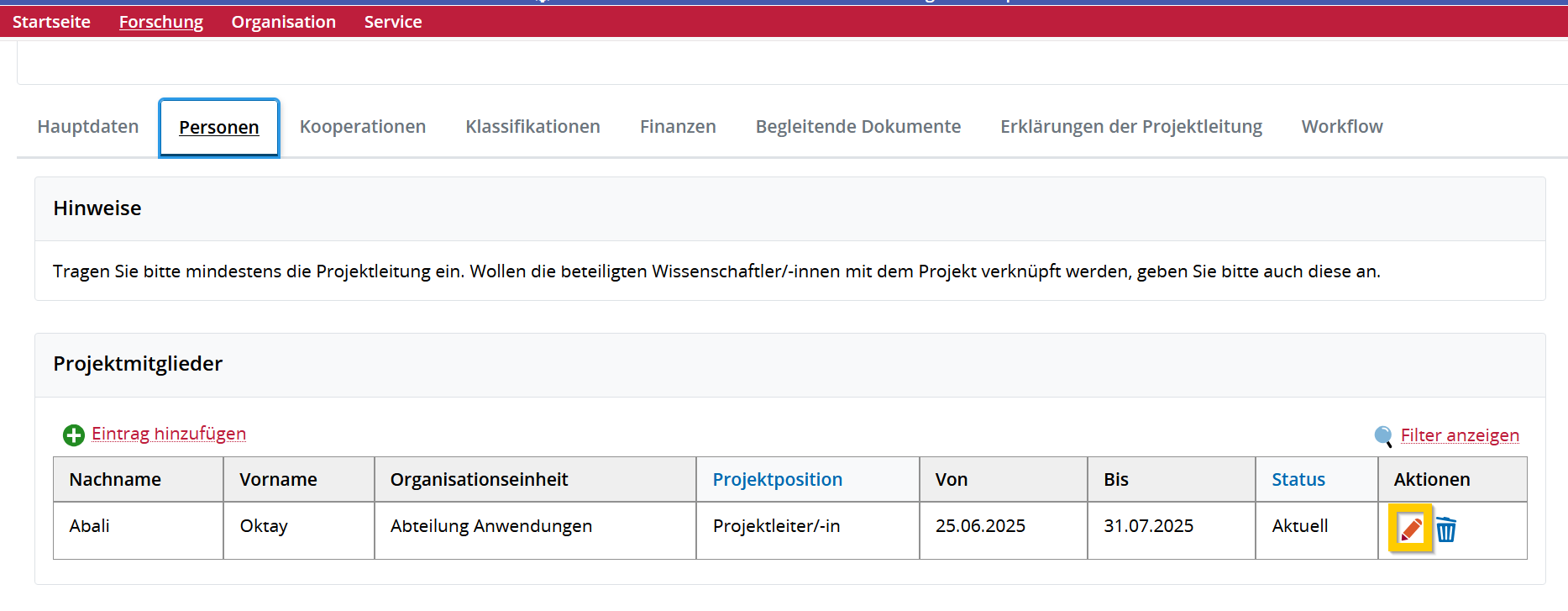 Falls weitere Anpassungen im Projekt notwendig sind, unabhängig von der Laufzeit, können diese selbstverständlich ebenfalls an dieser Stelle vorgenommen werden.
Falls weitere Anpassungen im Projekt notwendig sind, unabhängig von der Laufzeit, können diese selbstverständlich ebenfalls an dieser Stelle vorgenommen werden.
Wenn alle Angaben in der projektanzeige finalisiert wurden, klickt die Projektleitung oben links auf [Prüfen & Stellen]. Es erscheint eine Zusammenfassungsseite. Bestätigen Sie den Vorgang, indem Sie unten links erneut auf [Projektanzeige stellen] klicken.